2.20.1 - Inquiry Ordini

1. Inquiry Ordini
A partire alla release 6.1.0.0., la funzione di Inquiry Ordini è stata modificata in modo sostanziale.
In fase di accesso alla funzione, è richiesta l'impostazione dei seguenti parametri di filtro:
Cliente
Indicare il Cliente intestatario degli Ordini da visualizzare; è possibile impostare anche solo il Mastro
o lasciare a 0 (zero) questo campo, per visualizzare tutti gli Ordini a prescindere
dal Cliente a cui sono intestati.
Articolo
È possibile impostare spazio per visualizzare tutti gli Ordini a prescindere dall'Articolo; inoltre,
lasciando a spazio questo campo, si possono impostare come parametri di filtro il Gruppo e/o il Sottogruppo.
NOTA
È possibile interrogare più Lavorazioni indicando solo una parte del codice ed utilizzando il carattere jolly %. Per maggiori chiarimenti in merito a questa funzionalità, si consiglia di leggere la relativa pagina di esempio.
Data Ordini da... a
L'impostazione di questi campi permette di visualizzare solo gli Ordini emessi nel periodo richiesto.
Numero Ordini da... a
- Stato Ordini
- Indicare lo Stato degli Ordini da visualizzare. I valori previsti sono:
- DE = da evadere
- EV = evasi
- 2 = in lavorazione
- A = pronto
- C = fatturati
- E = statisticati
- Z = annullati
NOTA
Impostare spazio per considerare tutti gli Ordini indipendentemente dallo Stato.
Causale
È possibile visualizzare solo gli Ordini immessi con una specifica Causale oppure,
impostando 99, interrogare tutti gli Ordini a prescindere dalla Causale.
Promozione Composita
Attivare questo check-box per interrogare solo gli Ordini immessi a fronte di una Promozione composita.
Canale Ordini
È possibile visualizzare solo gli Ordini provenienti da uno specifico Canale.
Fornitore abituale
La valorizzazione di questo campo permette di visualizzare solo gli Ordini di un singolo Fornitore.
Numero esterno dell'Ordine
Documento Consegna N. - del
È possibile impostare anche il Numero e la Data del Documento di Consegna con cui sono stati evasi gli Ordini.
Ordinamento decrescente
L'attivazione di questo check-box comporta la visualizzazione
degli Ordini in ordine decrescente di Data emissione.
Prezzo lordo
Attivare questo check-box per visualizzare il Prezzo Lordo degli Ordini ed eventuali Sconti applicati.
Riaccredito buste
L'attivazione di questo check-box permette di visualizzare,
oltre alle Lavorazioni, anche le righe di riaccredito delle buste.
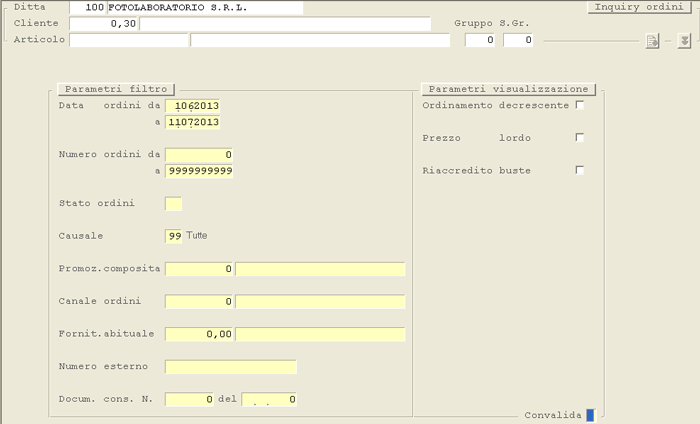
Inquiry Ordini: impostazioni iniziali
- Convalidando i suddetti campi si ottiene la visualizzazione degli Ordini in modalità data-grid; per ciascuna riga d'Ordine sono fornite le seguenti informazioni:
- Numero Ordine
- Numero Riga dell'Ordine
- Data Ordine
- Cliente intestatario
- Stato della Riga dell'Ordine
- Causale
Saranno evidenziate solo le Causali diverse da «Vendita». - Articolo
- Quantità
- Prezzo Netto oppure Prezzo Lordo + Sconti, nel caso tra i parametri di filtro sia stato attivato il check-box Prezzo lordo
- Netto Riga
- Promozione Composita
- Canale di raccolta dell'Ordine
- Fornitore abituale
- Numero esterno dell'Ordine
- Note esterne
- Numero Documento di Consegna
- Data Documento di Consegna
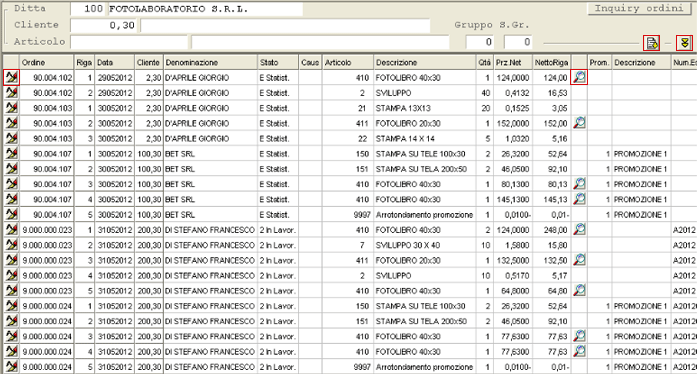
Inquiry Ordini: visualizzazione in formato data-grid
In corrispondenza di ciascuna riga è attivo il pulsante  che permette di accedere alla manutenzione dell'Ordine, ovviamente solo
nel caso di Ordini ancora da evadere (cioè in Stato «Pronto» oppure
«in Lavorazione»).
che permette di accedere alla manutenzione dell'Ordine, ovviamente solo
nel caso di Ordini ancora da evadere (cioè in Stato «Pronto» oppure
«in Lavorazione»).
Inoltre, in corrispondenza delle righe degli Ordini emessi a fronte di Lavorazioni composite
è attivo un apposito pulsante  ,
per la visualizzazione dell'elenco dei Componenti utilizzati nell'Ordine (con indicazione della Quantità
e del Prezzo).
,
per la visualizzazione dell'elenco dei Componenti utilizzati nell'Ordine (con indicazione della Quantità
e del Prezzo).

Inquiry Ordini: window dettaglio Componenti
- Nella parte superiore della videata, sono presenti due pulsanti:
 -
per visualizzare il data-grid pagina per pagina
-
per visualizzare il data-grid pagina per pagina -
per scorrere tutte le righe del data-grid fino alla fine
-
per scorrere tutte le righe del data-grid fino alla fine

Nessun commento